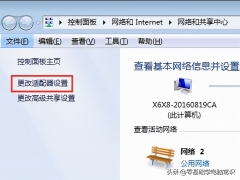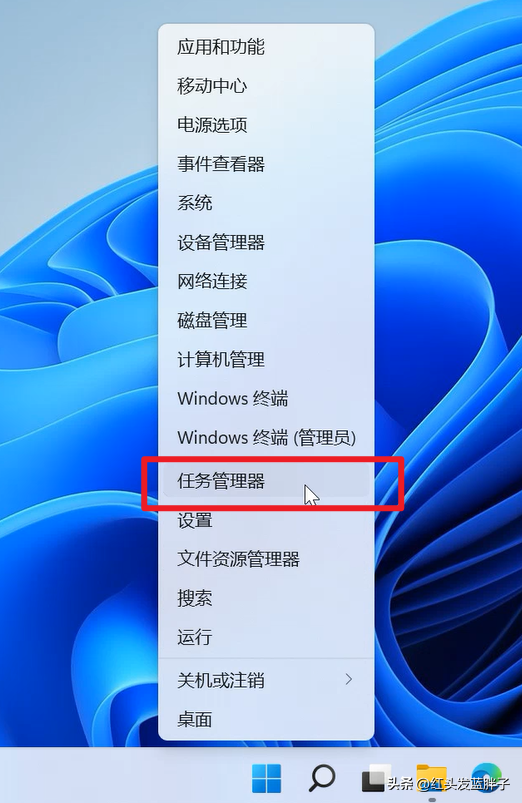PE镜像文件可以上无忧启动论坛里面找,很多高手会共享自己做的PE,选择一个自己喜欢的下载。
我个人比较喜欢(我心如水)的WIN8内核单文件版PE,用了很多年了,很稳定,WIN10、WIN7都能启动,而且没有开机选择画面,修改BIOS后能直接进去,维护老机器很方便省时间。
安装UltraISO(软碟通)
装完后不要打开,在文件安装目录新建一个文本文档,命名【uikey.ini】,打开写入内容
UserName='Guanjiu'
Registration='A06C-83A7-701D-6CFC'
电脑保存关闭,软件就注册好了
插入要制作的U盘,打开UltraISO
选择:【文件】--【打开】--找到映像文件
电脑选择U盘:【启动】---【写入映像文件】,会弹出下面这个界面
看一看【硬盘驱动器】,如果有多个USB硬盘,需要手动选择正确的U盘
写入方式:我选择【USB-HDD+】,这个选项电脑兼顾性能和兼容性,【USB-HDD++ V2】性能最好但对一些老主板不够友好
隐藏启动分区:【隐藏】这个模式会是把PE生成的文件单独放在一个隔离空间中,不会和拷入的文件混淆
点击【写入】,选【是】,期间不要做任何操作等待写入完成。
进度条走完100%关闭软件,这样一个维护优盘就做好了
使用也很简单,开机启动时按住DEL键(不同品牌的主板快捷键可能不同,一般还有F9F10F11等,可以自行百度一下),进入BIOS设置电脑,修改启动硬盘设备为U盘启动,重启就会自动进入PE
机器会自动进入PE系统
这个PE是我目前用过稳定性最好的,维护工控机不用做任何设置,插入U盘重启自动进入,非常节省时间。
不过稳定的同时也牺牲了很多功能,只有最简洁实电脑用的几个工具,而且只能支持win7以上的系统,XP以下就要用另外的2003内核或2合1版本了。
喜欢多功能的可以自己在论坛找一下,有时间我也会把手头常用的另外几款PE分享。
感谢大家支持,喜欢的朋友留言关注,大家以后多多交流
电脑